Serviceports erstellen und bearbeiten
Sie können Serviceports im Tosca OSV Monitor erstellen und bearbeiten. Sie müssen jeden Serviceport zu einem OSV Environment hinzufügen.
Ein OSV Environment ist eine logische Gruppierung für Ihre Tests. Für jeden Service, den Sie in Ihren Tests verwenden möchten, müssen Sie dem OSV Environment einen Serviceport hinzufügen.
Serviceport erstellen
Um einen Serviceport zu erstellen, führen Sie die folgenden Schritte aus:
-
Navigieren Sie zum Reiter Environments.
-
Klicken Sie auf das Symbol
 in der Zeile des jeweiligen OSV Environment.
in der Zeile des jeweiligen OSV Environment.
Alternativ können Sie auch mit der rechten Maustaste auf ein OSV Environment klicken und im Kontextmenü Create Service Port wählen.
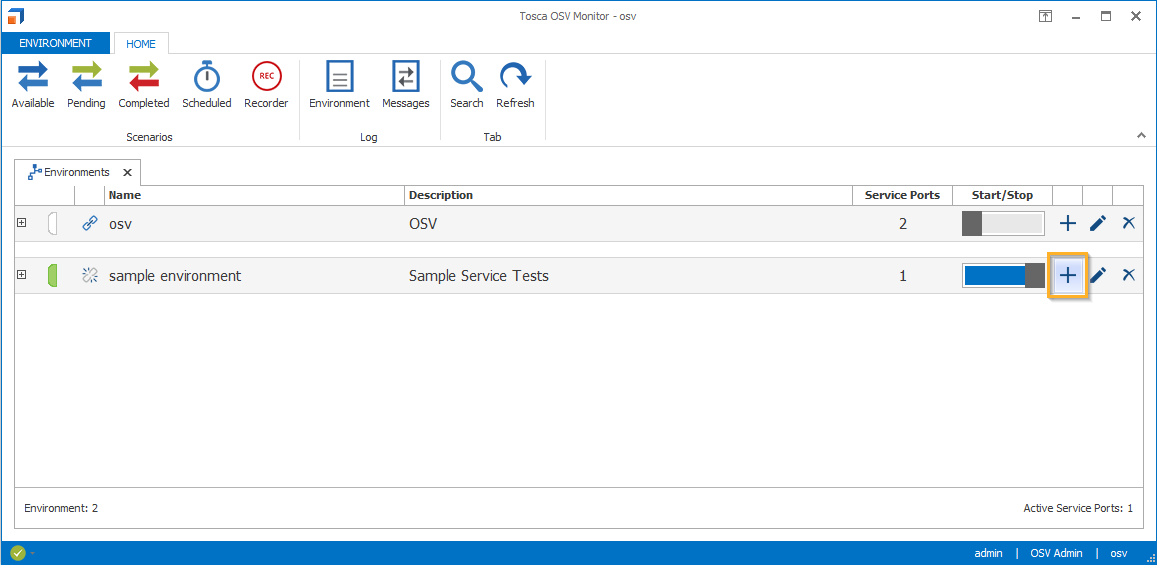
Serviceport erstellen
Jeder Serviceport hat einen bestimmten Serviceporttyp, der den Typ des virtuellen Services definiert. Beispielsweise können Sie einen HTTP- oder MSMQ-Serviceport erstellen. Für Informationen zur Konfiguration der verschiedenen Serviceporttypen siehe Kapitel "Serviceports konfigurieren".
Serviceport bearbeiten
Um einen Serviceport zu bearbeiten, führen Sie die folgenden Schritte aus:
-
Navigieren Sie zum Reiter Environments.
-
Klicken Sie auf das Symbol
 , um das OSV Environment zu erweitern.
, um das OSV Environment zu erweitern. -
Klicken Sie auf das Symbol
 in der Zeile des Serviceports.
in der Zeile des Serviceports.
Welche Felder und Attribute Sie bearbeiten können, hängt vom Typ des Serviceports ab. Für Informationen zum Bearbeiten von Serviceporttypen siehe Kapitel "Serviceports konfigurieren".
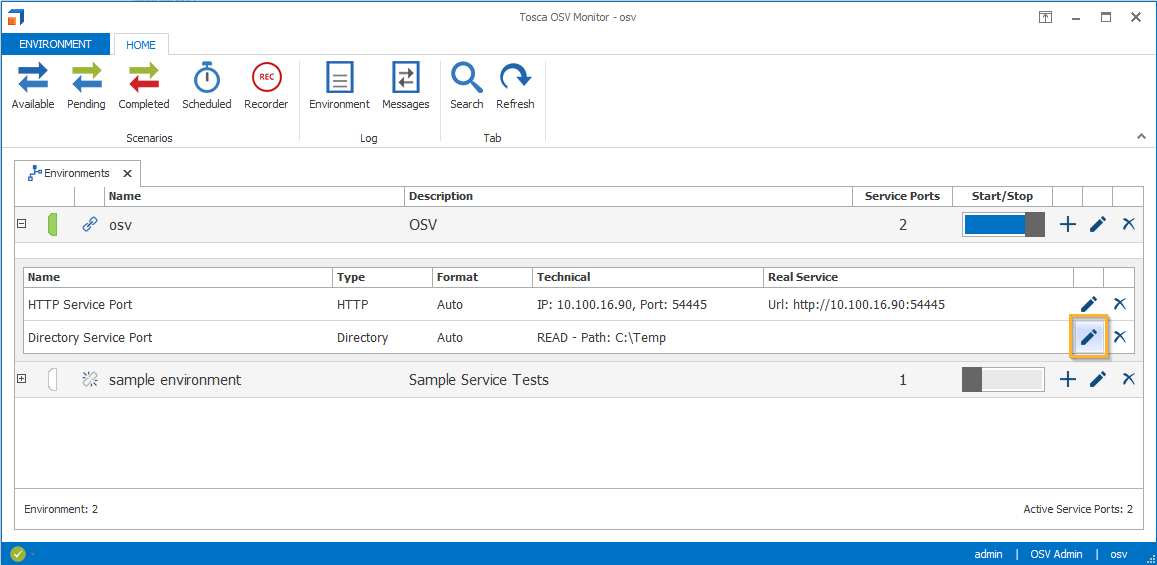
Serviceport bearbeiten
Serviceports aktivieren oder deaktivieren
Wenn Sie einen Serviceport verwenden möchten, müssen Sie sicherstellen, dass er aktiviert ist. Wenn Sie einen Serviceport nicht mehr verwenden möchten, können Sie ihn entweder deaktivieren oder löschen.
Um einen Serviceport zu aktivieren oder zu deaktivieren, klicken Sie mit der rechten Maustaste auf den Port und wählen Sie im Kontextmenü die Option Enable oder Disable.
Der Tosca OSV Monitor graut deaktivierte Serviceports aus.
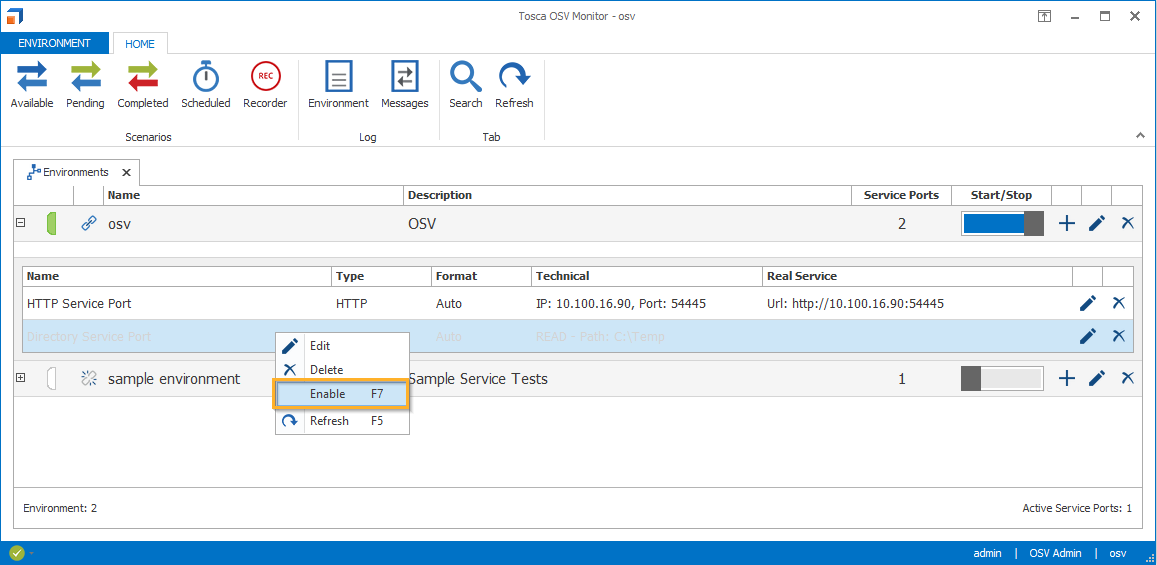
Deaktivierten Serviceport aktivieren
Um einen Serviceport zu löschen, klicken Sie auf das Symbol ![]() in der Zeile des Serviceports.
in der Zeile des Serviceports.
Alternativ können Sie auch mit der rechten Maustaste auf den Serviceport klicken und im Kontextmenü die Option Delete auswählen.